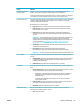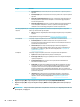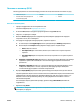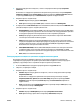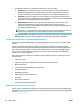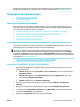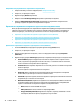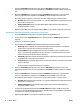HP PageWide MFP P77740-60 series User Guide
Забраняване или разрешаване на съхраняване на задания (OS X)
1. Отворете HP Utility. За повече информация вж. Отваряне на HP Utility.
2. Уверете се, че принтерът е избран.
3. Щракнете върху Devices (Устройства).
4. Изберете Select Job Storage Settings (Настройки за хранилище на задания).
5. Изберете Allow Stored Jobs on this printer (Разрешаване на съхраняване на задания в този
принтер) и задайте настройките за съхраняване на задания.
Прилагане на съхраняване на задания за едно или всички задания за печат
Може да приложите функцията за съхраняване на задания към индивидуално задание или към всички
задания за печат. Когато направите това, отделното задание или всички задания се съхраняват в
паметта на принтера, така че може да ги отпечатате по-късно от контролния панел на принтера.
●
Прилагане на съхраняване на задания за едно задание за печат (Windows)
●
Прилагане на съхраняване на задания за всички задания за печат (Windows)
●
Прилагане на съхраняване на задания за едно задание за печат (OS X)
●
Прилагане на съхраняване на задания за всички задания за печат (OS X)
Прилагане на съхраняване на задания за едно задание за печат (Windows)
1. От менюто File (Файл) в софтуерната програма щракнете върху Print (Печат).
2. Уверете се, че принтерът е избран.
3. Щракнете върху връзката или бутона, с който се отваря диалоговият прозорец Properties
(Свойства) .
4. Щракнете върху раздела Job Storage (Хранилище за задания) и изберете една от следните опции:
●
Proof and Hold (Проверка и задържане): Отпечатва се първото копие от задание с много
копия, за да можете да проверите качеството на печат, а останалите копия се отпечатват,
когато ги заявите в контролния панел на принтера
●
Personal Job (Лично задание): Заданието не се отпечатва, докато не го заявите в контролния
панел на принтера
Личните задания се изтриват автоматично след печат.
●
Quick Copy (Бързо копиране): Отпечатва заявения брой копия на заданието и съхранява
негово копие, за да може да го отпечатате отново по-късно
●
Stored Job (Съхранено задание): Отпечатва заданието в принтера и позволява на останалите
потребители да го отпечатат по всяко време
●
Make Job Private/Secure (Задаване на заданието като лично/защитено): Важи за лични или
съхранени задания. Може да поискате персонален идентификационен номер (ПИН) или
парола за отпечатване на съхраненото задание от контролния панел:
—
None (Няма): Не се изисква ПИН или парола.
—
PIN to print (ПИН за печат): Изисква се четирицифрен ПИН.
—
Encrypt Job (with password) (Шифроване на задание (с парола)) (за Windows 7 или по-
нова версия): Изисква се парола, съдържаща от 4 до 32 знака.
72 Глава 6 Печат BGWW